この記事では、Krisp Technologies と Microsoft Entra ID を統合する方法について説明します。 Krisp の音声生成 AI では、バックグラウンド ノイズの除去、アクセントの明確化、通話のトランスクリプトにより音声通信が向上します。 Krisp Technologies を Microsoft Entra ID を統合すると、次のことができます。
- Krisp Technologies にアクセスできるユーザーを Microsoft Entra ID で制御する。
- ユーザーが自分の Microsoft Entra アカウントを使用して Krisp Technologies に自動的にサインインできるようにする。
- 1 つの中央の場所でアカウントを管理します。
テスト環境で Krisp Technologies 向けの Microsoft Entra のシングル サインオンを構成してテストします。 Krisp Technologies では、SP によって開始されるシングル サインオンと Just-In-Time ユーザー プロビジョニングがサポートされています。
[前提条件]
Microsoft Entra ID を Krisp Technologies と統合するには、次のものが必要です。
- Microsoft Entra ユーザー アカウント。 まだアカウントがない場合は、無料でアカウントを作成することができます。
- 次のいずれかのロール: アプリケーション管理者、クラウドアプリケーション管理者、または アプリケーション所有者。
- Microsoft Entra サブスクリプション。 サブスクリプションがない場合は、無料アカウントを取得できます。
- シングル サインオン (SSO) 対応の Krisp Technologies サブスクリプション。
アプリケーションを追加してテスト ユーザーを割り当てる
シングル サインオンの構成プロセスを開始する前に、Microsoft Entra ギャラリーから Krisp Technologies アプリケーションを追加する必要があります。 アプリケーションに割り当ててシングル サインオン構成をテストするには、テスト ユーザー アカウントが必要です。
Microsoft Entra ギャラリーから Krisp Technologies を追加する
Microsoft Entra アプリケーション ギャラリーから Krisp Technologies を追加して、Krisp Technologies でシングル サインオンを構成します。 ギャラリーからアプリケーションを追加する方法の詳細については、「 クイック スタート: ギャラリーからアプリケーションを追加する」を参照してください。
Microsoft Entra テスト ユーザーの作成と割り当て
作成とユーザー アカウントの割り当てに関する記事のガイドラインに従って、B.Simon というテスト ユーザー アカウントを作成します。
または、 エンタープライズ アプリ構成ウィザードを使用することもできます。 このウィザードでは、テナントにアプリケーションを追加し、ユーザー/グループをアプリに追加し、ロールを割り当てることができます。 このウィザードでは、シングル サインオン構成ウィンドウへのリンクも提供されます。 Microsoft 365 ウィザードの詳細を確認してください。.
Microsoft Entra SSO の構成
Microsoft Entra のシングル サインオンを有効にするには、次の手順を実行します。
クラウド アプリケーション管理者以上として Microsoft Entra 管理センターにサインインします。
Entra ID>エンタープライズ アプリケーション>Krisp Technologies>シングルサインオンに移動します。
[シングル サインオン方式の選択] ページで、 [SAML] を選択します。
[ SAML でのシングル サインオンの設定 ] ページで、[ 基本的な SAML 構成 ] の鉛筆アイコンを選択して設定を編集します。

[基本的な SAML 構成] セクションで、次の手順を実行します。
ある。 [識別子] ボックスに、
<TEAM_SLUG_ID>の形式で値を入力します。b。 [ 応答 URL ] ボックスに、次のパターンを使用して URL を入力します。
https://api.krisp.ai/v2/auth/sso/saml/<ID>c. [ サインオン URL ] ボックスに、次のパターンを使用して URL を入力します。
https://account.krisp.ai/sso/<ID>注
これらの値は実際の値ではありません。 実際の識別子、応答 URL、サインオン URL でこれらの値を更新します。 これらの値を取得するには、Krisp Technologies のサポート チームまでお問い合わせください。 [基本的な SAML 構成] セクションに示されているパターンを参照することもできます。
Krisp Technologies アプリケーションでは特定の形式の SAML アサーションが想定されるため、カスタム属性のマッピングを SAML トークンの属性構成に追加する必要があります。 次のスクリーンショットは、既定の属性の一覧を示しています。

その他に、Krisp Technologies アプリケーションでは、いくつかの属性が SAML 応答で返されることが想定されています。それらの属性を次に示します。 これらの属性も事前に設定されていますが、要件に従って確認できます。
名前 ソース属性 Eメール ユーザーのメールアドレス [ SAML でのシングル サインオンの設定 ] ページの [ SAML 署名証明書 ] セクションで、[ 証明書 (未加工)] を探し、[ ダウンロード ] を選択して証明書をダウンロードし、コンピューターに保存します。
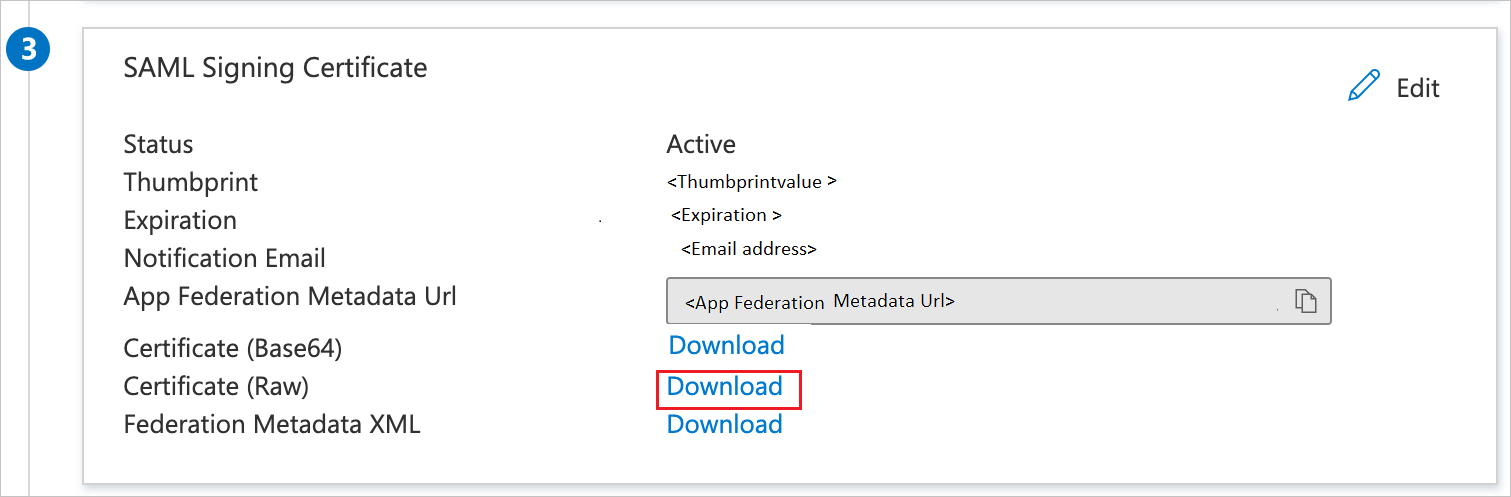
[Krisp Technologies のセットアップ] セクションで、要件に基づいて適切な URL をコピーします。

Krisp Technologies SSO を構成する
Krisp Technologies 側でシングル サインオンを構成するには、ダウンロードした証明書 (未加工) とアプリケーションの構成からコピーした適切な URL を Krisp Technologies サポート チームに送信する必要があります。 この設定は、SAML SSO 接続が両方の側で正しく設定されるように設定します。
Krisp Technologies のテスト ユーザーを作成する
このセクションでは、B.Simon というユーザーが Krisp Technologies で作成されます。 Krisp Technologies では、Just-In-Time ユーザー プロビジョニングがサポートされます。この設定は既定で有効です。 このセクションにはアクション項目はありません。 Krisp Technologies にユーザーがまだ存在していない場合、通常は認証後に新しく作成されます。
SSO のテスト
このセクションでは、次のオプションを使用して Microsoft Entra のシングル サインオン構成をテストします。
[ このアプリケーションをテストする] を選択すると、このオプションはログイン フローを開始できる Krisp Technologies のサインオン URL にリダイレクトされます。
Krisp Technologies のサインオン URL に直接移動し、そこからログイン フローを開始します。
Microsoft マイ アプリを使用できます。 マイ アプリで [Krisp Technologies] タイルを選択すると、このオプションは Krisp Technologies のサインオン URL にリダイレクトされます。 詳細については、「 Microsoft Entra My Apps」を参照してください。
その他のリソース
関連コンテンツ
Krisp Technologies を構成したら、組織の機密データを流出と侵入からリアルタイムで保護するセッション制御を適用できます。 セッション制御は条件付きアクセスから拡張されます。 Microsoft Cloud App Security でセッション制御を適用する方法について説明します。